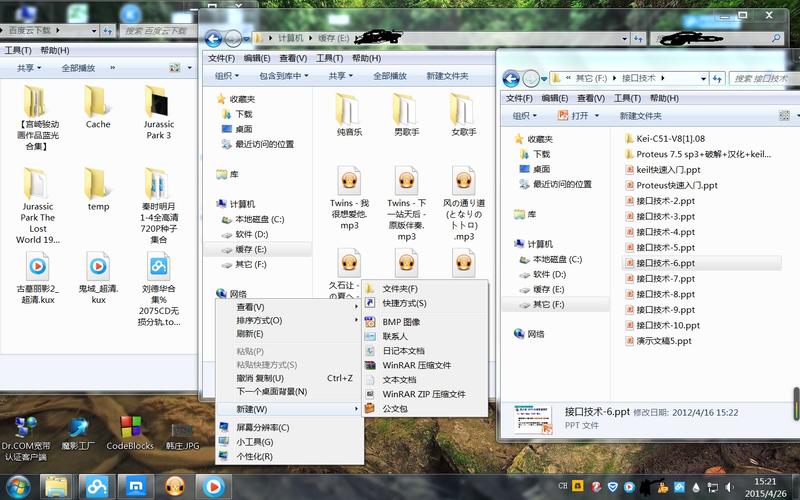硬盘有一个分区无法显示怎么办?
如果您的硬盘上有一个分区无法显示,您可以尝试以下方法来解决问题:

1. 确认连接和电源:检查硬盘的连接是否牢固,确保数据和电源线都插入正确的插口。如果连接不良可能导致分区无法显示。
2. 使用磁盘管理工具:在Windows系统中,您可以使用内置的磁盘管理工具来检查和修复硬盘分区。按下Win + X,然后选择“磁盘管理”,查看是否可以检测到该分区。如果分区被识别,但没有分配驱动器号码,请右键单击该分区,然后选择“分配驱动器号码”。
3. 使用数据恢复软件:如果分区仍然无法显示,您可以尝试使用数据恢复软件来扫描和恢复可能存在的分区。有很多免费或付费的数据恢复工具可供选择,例如Recuva、EaseUS Data Recovery Wizard等。

4. 检查硬盘状态:有时,硬盘可能出现物理故障或损坏,导致分区无法显示。您可以尝试使用硬盘健康检测工具,如CrystalDiskInfo或HD Tune等,来检查硬盘的健康状态。如果硬盘有问题,您可能需要将其送修或更换。
固态硬盘怎么恢复数据和分区?
将故障硬盘连接到一台电脑上,使用win pe引导将电脑启动起来。进入win pe的DiskGenius,从左侧列表中选中故障磁盘,选择工具->搜索已丢失的分区(分区表)->整个磁盘,之后硬盘上的分区就能被识别出来,保留相应的分区即可。
此时在这里也可以进行数据拷贝的操作。此时也可以将硬盘挂载到一台可已开机的电脑上,开机后在该电脑里的分区列表里就能看到自己的磁盘分区,将相应的数据拷贝出来即可。

如果您的固态硬盘(SSD)上的数据丢失或需要重新分区,您可以尝试以下方法进行恢复数据和分区:
1. 使用数据恢复软件:有许多专业的数据恢复软件可用于从固态硬盘中恢复丢失的数据。您可以尝试使用著名的数据恢复软件,如Recuva、EaseUS Data Recovery Wizard、Stellar Data Recovery等。安装并运行这些软件,根据软件的指引选择恢复的目标位置和文件类型,然后开始扫描和恢复数据。
2. 寻求专业数据恢复服务:如果您无法通过软件自行恢复数据,或者数据尤为重要,您可以寻求专业的数据恢复服务。这些服务机构通常具备高级的设备和技术,可以从损坏的固态硬盘中恢复数据。请注意,专业的数据恢复服务通常会收取高额费用。
3. 使用分区工具软件:如果您需要重新分区固态硬盘,可以使用分区工具软件,如MiniTool Partition Wizard、EaseUS Partition Master等。这些软件可以帮助您重新调整分区大小、创建新分区、删除分区等操作。在使用分区工具软件之前,请务必备份重要数据,以免数据丢失。
请注意,无论是数据恢复还是分区操作,都存在一定的风险。在进行任何操作前,确保在安全环境下操作,备份重要数据,以免不可逆的数据丢失。此外,若固态硬盘存在硬件故障或损坏,上述方法可能无法有效恢复数据或分区。
到此,以上就是小编对于windows分区丢失的问题就介绍到这了,希望介绍的2点解答对大家有用,有任何问题和不懂的,欢迎各位老师在评论区讨论,给我留言。

 微信扫一扫打赏
微信扫一扫打赏